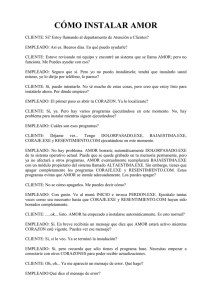TRATAMIENTO DE DATOS CON GSLIB
Anuncio
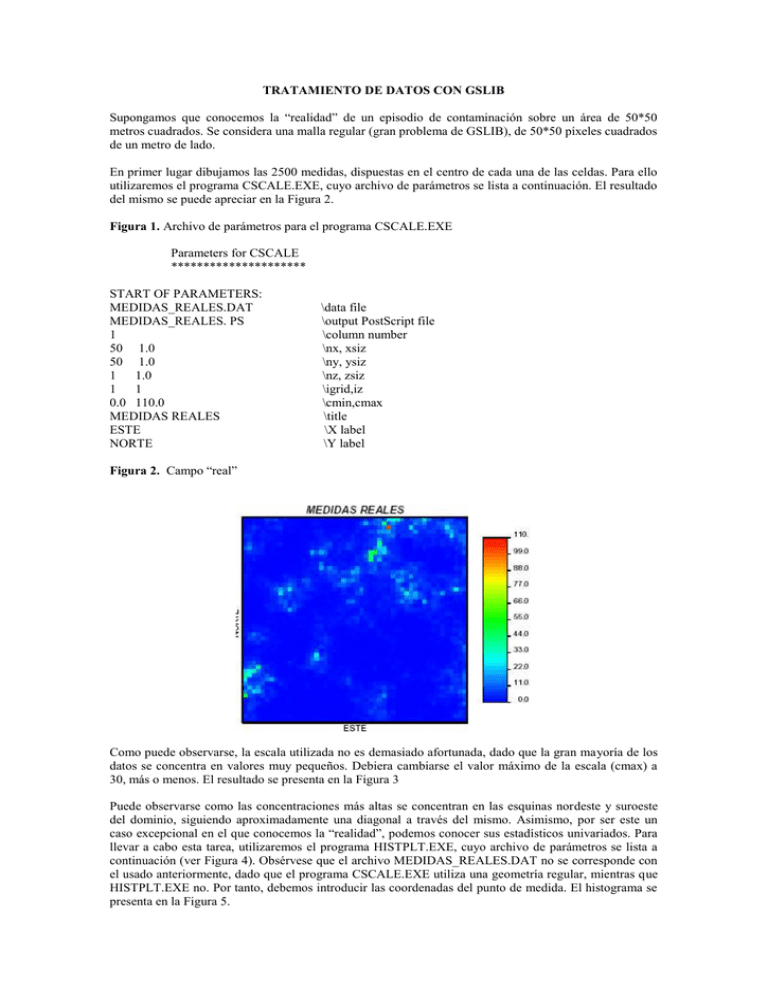
TRATAMIENTO DE DATOS CON GSLIB Supongamos que conocemos la “realidad” de un episodio de contaminación sobre un área de 50*50 metros cuadrados. Se considera una malla regular (gran problema de GSLIB), de 50*50 píxeles cuadrados de un metro de lado. En primer lugar dibujamos las 2500 medidas, dispuestas en el centro de cada una de las celdas. Para ello utilizaremos el programa CSCALE.EXE, cuyo archivo de parámetros se lista a continuación. El resultado del mismo se puede apreciar en la Figura 2. Figura 1. Archivo de parámetros para el programa CSCALE.EXE Parameters for CSCALE ********************* START OF PARAMETERS: MEDIDAS_REALES.DAT MEDIDAS_REALES. PS 1 50 1.0 50 1.0 1 1.0 1 1 0.0 110.0 MEDIDAS REALES ESTE NORTE \data file \output PostScript file \column number \nx, xsiz \ny, ysiz \nz, zsiz \igrid,iz \cmin,cmax \title \X label \Y label Figura 2. Campo “real” Como puede observarse, la escala utilizada no es demasiado afortunada, dado que la gran mayoría de los datos se concentra en valores muy pequeños. Debiera cambiarse el valor máximo de la escala (cmax) a 30, más o menos. El resultado se presenta en la Figura 3 Puede observarse como las concentraciones más altas se concentran en las esquinas nordeste y suroeste del dominio, siguiendo aproximadamente una diagonal a través del mismo. Asimismo, por ser este un caso excepcional en el que conocemos la “realidad”, podemos conocer sus estadísticos univariados. Para llevar a cabo esta tarea, utilizaremos el programa HISTPLT.EXE, cuyo archivo de parámetros se lista a continuación (ver Figura 4). Obsérvese que el archivo MEDIDAS_REALES.DAT no se corresponde con el usado anteriormente, dado que el programa CSCALE.EXE utiliza una geometría regular, mientras que HISTPLT.EXE no. Por tanto, debemos introducir las coordenadas del punto de medida. El histograma se presenta en la Figura 5. Figura 3. Campo real, sin considerar los valores extremadamente altos. Figura 4. Archivo de parámetros para el programa HISTPLT.EXE Parameters for HISTPLT ********************** START OF PARAMETERS: MEDIDAS_REALES.DAT 3 0 HISTOGRAMA_REAL.PS -0.99 999999. 0.0 110.0 55 0 HISTOGRAMA Y ESTAD. REALES \data file \column for variable and weight \output PostScript file \trimming limits \histogram minimum and maximum \number of classes \1=log scale, 0=arithmetic \title Figura 5. Histograma de las medidas del campo “real” De nuevo hemos cometido el mismo error, dado que el límite superior del histograma se corresponde con el máximo en los datos. Si lo dibujamos cambiando ese límite superior a 20 (la frecuencia de muestras es inapreciable a partir de este valor), se obtiene el histograma de la Figura 6. Figura 6. Histograma de las medidas del campo “real”, reduciendo su límite máximo Obsérvese que en la figura anterior aparecen los estadísticos univariados de la variable. Estos no dependen del máximo escogido para el dibujo del histograma, ni del número de clases utilizadas. En este caso, se confirma lo antes dicho. Los datos “reales” se acomodan entorno a valores muy bajos, con una desviación bastante baja. Esto quiere decir que el campo es bastante uniforme, como se observó en los dibujos del campo (de hecho, en el 75% de los puntos - cuartil superior -, la concentración es menor que 2.56. No obstante, hay una serie de valores extremos que, al estudiar un episodio de contaminación, por ejemplo, son los de mayor interés, con valores mayores que 100. Una vez obtenida una visión global del campo “real”, pongamos a prueba nuestros conocimientos. Imaginemos que ahora no conocemos el campo real, sino que disponemos de 97 puntos muestreados. De esos 97, se seleccionan los de mayor concentración y se obtienen 43 muestras adicionales entorno a ellos. Finalmente se cuenta con un total de 140 medidas. Para dibujar su posición y su valor, utilizaremos el programa SCATPLT.EXE, cuyo archivo de parámetros se muestra en la Figura 7. Figura 7. Archivo de parámetros para el programa SCATPLT.EXE Parameters for SCATPLT ********************** START OF PARAMETERS: MEDIDAS.DAT 1 2 3 MEDIDAS.PS -1.0 1.0e21 -1.0 1.0e21 0.0 50.0 0.0 50.0 Medidas de dos campañas \data file \column for X, Y, and weight \output Postscript file \min and max variable X \min and max variable Y \xmin and xmax \ymin and ymax \title El resultado de este programa se presenta en la Figura 8. Obsérvese la agrupación entorno a ciertos puntos (como cruces). No obstante, este gráfico no ofrece ninguna información sobre los valores de las medidas. Ciertamente, resulta más cómodo el uso de otros programas, tipo Grapher o Surfer. El resultado del uso de Surfer se presenta en la Figura 9.. Figura 8. Disposición y estadísticos de las medidas de las dos campañas Figura 9. Marcados con círculo los datos del primer muestreo y con cruz los del segundo. Tamaños de símbolo proporcionales al valor de la concentración medida. Realizada con la herramienta POSTMAP de SURFER. 45 40 35 30 25 20 15 10 5 5 10 15 20 25 30 35 40 45 No obstante, no se observan los valores de las medidas. En cambio, utilizando la herramienta CLASSED POST MAP de Surfer se obtiene el siguiente resultado (ver Figura 10). En el se observan los símbolos, con tamaño proporcional al valor de la medida, así como el valor de la misma. Figura 10. Detalle de las medidas con sus valores asociados. Realizada con la herramienta CLASSED POST MAP de Surfer. 0.34 1.96 0.4 0.81 0.83 45 15.77 5.54 7.53 10.2 5.05 5.38 0.51 2.33 40 0.67 1.78 1.1 2.84 1.82 0.65 3.56 9.01 8.03 2.52 9.27 0.11 4.89 3.04 0.79 0.84 1.38 2.34 0.33 0.17 1.01 20 2.74 10.27 3.61 15 5.54 8.71 2.55 15.77 7.56 6.26 7.92 10 6.49 20.35 8.9 12.74 0.45 1.27 0.09 1.34 0.34 0.99 0.28 5 0.09 10 15 0.94 0.93 0.62 1.66 0.96 0.92 0.19 0.19 0.1 3.33 0.06 1.21 0.06 0.22 1.7 5 0.11 0.1 2.17 2.97 19.44 9.08 4.92 2.96 2.99 0.280.26 3.81 2.13 1.38 0.16 1.11 0.71 0.24 0.57 1.02 3.35 3.51 9.08 3.64 5.31 2.22 3.59 2.82 9.42 18.76 5.26 2.28 1.988.48 18.64 8.34 2.51 7.94 1.21 0.46 2.75 0.18 1.37 3.21 4.29 6.41 7.71 2.33 1.71 30 0.16 25 1.36 4.6 2.7621.08 58.32 17.19 22.75 11.08 0.99 0.34 0.32 35 5.15 2.47 0.19 0.08 1.81 1.89 0.89 20 25 0.06 0.45 1.37 2.96 7.56 to to to to to 0.31 30 35 40 45 0.45 1.37 2.96 7.56 58.33 EL hecho de usar un sistema de información geográfica nos permita asimismo, dibujar mapas en color de nuestros datos, que ayudan sobremanera a la comprensión de los mismos (ver Figura 11) Figura 11. Mapeado a color de las medidas. Realizada con la herramienta CONTOUR PLOT de Surfer. Pese a que en ningún caso vamos a conocer la realidad del campo (si en éste), pueden compararse los dos mapas presentados en las Figuras 11 y 3. Así, puede verse que las medidas reproducen aproximadamente la forma de la “pluma” de contaminación. Conozcamos ahora los estadísticos univariados de nuestras medidas. Para ello, volvemos a aplicar el programa HISTPLT, con el que obtenemos el histograma de nuestros datos. El archivo de datos se muestra en la Figura 12. Naturalmente, ahora se fijado el límite superior del histograma a 20, por lo que se comentó anteriormente. El resultado (histograma y estadísticos) se muestra en la Figura 12. Figura 12. Archivo de parámetros para el programa HISTPLT.EXE Parameters for HISTPLT ********************** START OF PARAMETERS: MEDIDAS.DAT 3 0 HISTOGRAMA_MEDIDAS.PS -0.99 999999. 0.0 20.0 40 0 HISTOGRAMA DE MEDIDAS \data file \column for variable and weight \output PostScript file \trimming limits \histogram minimum and maximum \number of classes \1=log scale, 0=arithmetic \title Figura 13. Histograma y estadísticos de las medidas Como se puede observar, el hecho de considerar medidas adicionales alrededor de las de mayor concentración, añade “ruido” a nuestros resultados. Comparemos los estadísticos (ver Tabla 1). Así, la media es 4.35, cuando la “real” era de 2.58. Lo mismo ocurre con la desviación estándar, que es 6.7, cuando la real era 5.15. El mínimo prácticamente no varía (hay tantos puntos con baja concentración que es muy fácil muestrear uno de ellos). En general, ningún cuartil varía ostensiblemente, salvo el máximo, que cae “en picado”, debido a que, dada la poca densidad de puntos con muy alta concentración, resulta difícil muestrear en uno de ellos. Tabla 1. Comparación de los estadísticos “reales” y los de las medidas Reales Medidas n 2500 140 Media 2.58 4.35 Desv. St. 5.15 6.7 Mínimo 0.01 0.06 Q. 25 0.34 0.69 Q. 50 0.96 2.12 Q. 75 2.56 5.35 Máximo 102.7 58.32 Así, resulta conveniente realizar una desagrupación de los datos. Para ello puede procederse de dos formas distintas: 1) Rápidamente (pero muy poco elegante), considerando únicamente las 97 muestras de la primera campaña. 2) Usando el algoritmo de desagrupación (“declustering”) de GSLIB. Este algoritmo calculará un peso asociado a cada medida, en función de su proximidad a las demás. Así no se desaprovechan datos que, ciertamente, aportan información pero no demasiada. En zonas donde los datos estén muy agrupados (las de la segunda campaña) recibirán menor peso que zonas con poca densidad de datos. - Posibilidad 1. Considerar únicamente los datos de la primera campaña Procedemos de igual modo, calculando el histograma y los estadísticos. Los resultados se presentan en la Figura 14 y en la Tabla 2. Figura 14. Histograma y estadísticos de los datos de la primera campaña Tabla 2. Comparación de los estadísticos “reales” y los de las medidas totales y sólo las de la primera campaña. Reales Medidas M. 1C n 2500 140 97 Media 2.58 4.35 2.21 Desv. St. 5.15 6.7 3.17 Mínimo 0.01 0.06 0.06 Q. 25 0.34 0.69 0.33 Q. 50 0.96 2.12 1.02 Q. 75 2.56 5.35 2.54 Máximo 102.7 58.32 18.78 Como se puede observar, el hecho de haber eliminado valores extremos ha hecho que los estadísticos de primer y segundo orden se parezcan más a los reales. Sin embargo, obsérvese el máximo. Éste es ahora de 18.78, aún menor. Esto sugiere que las muestras de la segunda campaña deben ser consideradas. Por tanto, consideraremos la opción 2, de desagrupamiento. - Posibilidad 2. “Desagrupamiento” de los datos Para ello utilizaremos el programa DECLUS.EXE. Este programa asocia un peso a cada posición de medida. Si el peso es <1, quiere decir que ese punto está agrupado con otros, y por tanto, no ofrece demasiada información. Un peso >1 implica que el punto tiene una especial relevancia. El archivo de parámetros para este programa se muestra en la Figura 15. Figura 15. Archivo de parámetros para el programa DECLUS.EXE Parameters for DECLUS ********************* START OF PARAMETERS: MEDIDAS.DAT 1 2 0 3 0.0 1.0e21 OUTPUT.SUM OUTPUT.OUT 1.0 1.0 0 24 1.0 25.0 5 \Archivo de datos \Columnas de x,y,z y variable \Valores minimo y maximo a considerar \Output con resumen \Output con datos y pesos \Anisotropia: y,z. Si sizex=10, entonces sizey=1.0*sizex \0=look for min, 1 max \num, min and max size \num of origin offsets Los parámetros de anisotropía marcan el tamaño de las celdas. Si las celdas son cúbicas (cuadradas en este caso), deben fijarse a 1.0. Las dos últimas filas marcan donde (o mejor, hasta donde) deben buscarse agrupamientos. Tal y como está fijado, se buscan a lo largo de todo el dominio. El resultado del programa es un archivo, de formato análogo al de medidas, cuya última columna contiene los pesos asociados a cada medida. Si ahora dibujamos el histograma de los datos “desagrupados”, obtenemos el resultado de la Figura 16 y la Tabla 3. Figura 16. Histograma y estadísticos de los datos “desagrupados” Tabla 3. Comparación de los estadísticos “reales”, los de las medidas totales, las de la primera campaña y las de ambas con los datos “desagrupados”. Reales Medidas M. 1C M-DES n 2500 140 97 140 Media 2.58 4.35 2.21 2.52 Desv. St. 5.15 6.7 3.17 4.56 Mínimo 0.01 0.06 0.06 0.06 Q. 25 0.34 0.69 0.33 0.34 Q. 50 0.96 2.12 1.02 1.19 Q. 75 2.56 5.35 2.54 2.75 Máximo 102.7 58.32 18.78 58.32 Obsérvese que la media en éste caso es prácticamente la real, la desviación se parece mucho y hemos recuperado el máximo de los datos. Así, queda demostrado que ésta es mucho mejor opción que la primera. Por el momento, sólo se ha hablado de estadísticos de la variable considerada. No obstante, siempre conviene obtener el modelo de distribución estadístico (función de probabilidad) que mejor ajusta los datos disponibles. De esta forma, siempre podremos conocer la probabilidad del suceso en los puntos no muestreados. Dado que, en este caso, conocemos la realidad, comenzaremos obteniendo la distribución de los valores “reales” de la variable. Es conveniente siempre comenzar suponiendo que se trata de una variable con función de densidad de probabilidad normal (Gaussiana) o log-normal. En casos en los que el ajuste de un modelo Gaussiano no sea apto, deben probarse otras distribuciones (beta, geométrica, triangular, etc.). Para verificar que la “realidad” obedece a un proceso Gaussiano, dibujaremos los valores en un papel de probabilidad lognormal, mediante el programa PROBPLT.EXE, cuyo archivo de parámetros se presenta en la Figura 17. Figura 17. Archivo de parámetros para el programa PROBPLT.EXE Parameters for PROBPLT ********************** START OF PARAMETERS: MEDIDAS_REALES.DAT 4 5 0.0 1.0e21 PROBREAL.PS 1 0.0 25.0 5.0 0.01 4 Prob Gauss REAL \Archivo de datos \Columna de variable y peso \Limites de datos a considerar \output PostScript file \0=aritmetico, 1=log \minimo,maximo,incremento en eje x: si aritmetico \valor inicial,numero de ciclos : log \Titulo Figura 18. Representación en papel de probabilidad lognormal de las probabilidades del suceso “real” Como se observa en la Figura anterior, la variable real obedece perfectamente a un proceso Gaussiano, dado que los puntos se agrupan sobre una linea a 45º. Veamos si las medidas “desagrupadas” siguen el mismo proceso. Para ello repetimos el procedimiento. El resultado se observa en la Figura 19. Como se observa, también lo sigue, pero de forma más aproximada. De esta forma, podemos concluir que lo mejor que se puede hacer con estos datos es desagruparlos. Resumiendo, parar representar la realidad, contamos con 140 datos y sus respectivos pesos, siguiendo una función de densidad de probabilidad Gaussiana, con los estadísticos que se muestran en la Tabla 4. Tabla 4. Estadísticos y datos disponibles. M-DES n 140 Media 2.52 Desv. St. 4.56 Mínimo 0.06 Q. 25 0.34 Q. 50 1.19 Q. 75 2.75 Máximo 58.32 Figura 19. Representación en papel de probabilidad lognormal de las probabilidades del suceso “muestreado”, una vez desagrupados los datos. EL VARIOGRAMA EN GSLIB El variograma es una medida muy general de la variabilidad espacial, y mide las diferencias entre un punto no muestreado y un con medida que le sea cercano. De una forma más matemática, mide la variabilidad de una variable aleatoria en dos posiciones distintas (de la varianza del cambio a una distancia h). Para el ajuste del variograma, en primer lugar debe calcularse (y dibujarse) el variograma muestral, analizarlo concienzudamente. Acto seguido, se propone un modelo de variograma, el cual deberá validarse (este último punto queda fuera del alcance del presente tutorial). En este primer paso, vamos a realizar el análisis del variograma muestral de la “realidad”, para conocer cual debe ser la solución. Para ello, utilizaremos el programa GAM2M.EXE (cálculo) y VARGPLT.EXE (dibujo). El archivo de parámetro de GAM2M.EXE se presenta en la Figuras 20. En la Figura 21 se presenta parte del archivo de resultados. El programa GAM2M.EXE opera sobre mallas regulares, como es el caso real. El programa VARGPLT.EXE no precisa de archivo de parámetros. En este caso, estamos pidiendo a GAM2M.EXE que dibuje el semivariograma muestral en las direcciones norte-sur y esteoeste. El resultado de la aplicación sucesiva de dichos programas se presenta en la Figura 21, mientras que en la Figura 22 se muestra parte del archivo de salida de GAM2M.EXE. Figura 20. Archivo de parámetros para el programa GAM2M.EXE Parameters for GAM2M ******************** START OF PARAMETERS: MEDIDAS_REALES.DAT 1 1 0 0 -1.0e21 1.0e21 VAREXP_REAL.VAR 50 50 1 1.0 1.0 2 20 1 0 0 1 1 1 1 1 \ARCHIVO DE DATOS \NUM. DE VAR Y COLUMNAS DONDE SE ENCUENTRAN \LIMITES DE CORTE \ARCHIVO DE SALIDA \nx, ny, igrid \xsiz, ysiz \NUMERO DE DIRECCIONES Y NUMERO DE LAGS \DIRECCION 1 (X) \DIRECCION 2 (Y) \NUMERO DE REPRESENTACIONES \VAR DE COLA Y CABEZA. TIPO DE REPR. Figura 21. Semivariogramas muestrales en las direcciones X Y. Medida de la variabilidad espacial de la variable “real”. Figura 22. Extracto del archivo de salida del programa GAM2M.EXE NLAG 1 2 3 4 5 SEPA 1.000 2.000 3.000 4.000 5.000 SEMIV PARES 13.03226 2450 16.64981 2400 20.16062 2350 21.73316 2300 22.07451 2250 De la Figura 21 se infiere que el variograma modelo de la “realidad” puede ser un esférico, con pepita 9.0, meseta 25.0 y alcance 8.0, bastante isótropo. Para corroborar esta primera hipótesis, hecha “a mano”, se podría superponer el variograma modelo sugerido en la figura anterior. Para dibujar el variograma modelo, utilizaremos el programa VMODEL.EXE, cuyo archivo de parámetros se presenta en la Figura 23. Figura 23. Archivo de parámetros del programa VMODEL.EXE Parameters for VMODEL ********************* START OF PARAMETERS: vmodel.var \output file of variograms 1 20 \ndir, nlag 1.0 0.0 0.0 \xoff(id),yoff(id),zoff(id) 1 9.00 \nst, nugget effect 1 8.0 16.0 n \it,aa,cc: 0.0 0.0 0.0 1.0 1.0 \ang1,ang2,ang3,anis1,anis2: Con este archivo de parámetros estamos pidiendo la representación de un variograma esférico (it=1) con una única estructura, con pepita 9, alcance 8 y meseta (16+9=25), completamente isótropo. La Figura 24 muestra la superposición de este variograma modelo con los experimentales obtenidos anteriormente. Como se ve, el ajuste es muy bueno. Figura 24. Ajuste entre variograma modelo y variograma experimental Debería hacerse ahora lo mismo pero con el juego de medidas “desagrupado”. Como se va a observar, el agrupamiento o “clustering” no solo afecta a la estadística univariada, sino también a la bivariada. Para ello, vamos a intentar ajustar un modelo de variograma a los 140 datos de las dos campañas (140 en total). Dado que ahora las medidas se encuentran dispersas y no sobre una malla regular, no podemos utilizar el programa GAM2M.EXE, sino que utilizaremos el GAMV2M.exe, cuyo archivo de parámetros se muestra en la Figura 25. Lo único que los diferencia es la irregularidad en la distribución de los datos. Figura 25. Archivo de parámetros para el programa GAMV2M.EXE. Parameters for GAMV2M ********************* START OF PARAMETERS: MEDIDAS.DAT 1 2 1 4 -1.0e21 1.0e21 VAREXP_140.VAR 10 4.0 2.0 2 0.0 90.0 50.0 90.0 22.5 10.0 1 1 1 1 \data file \columns for x and y coordinates \nvar; column numbers... \tmin, tmax (trimming limits) \output file for variograms \nlag - the number of lags \xlag - unit separation distance \xltol- lag tolerance \ndir - number of directions \azm(i),atol(i),bandw(i)i=1,ndir \number of variograms \tail, head, variogram type El resultado es el variograma experimental de los 140 datos, que se muestra en la Figura 26. Figura 26. Variograma experimental de los datos de las dos primeras campañas. Como se puede observar, la falta de datos distorsiona terriblemente el variograma experimental (con respecto al experimental “real” obtenido anteriormente). Una comparación entre los valores de ambos se muestra en la Tabla 5. Tabla 5. Comparación de los parámetros “de visu” de los variogramas experimentales obtenidos con 2500 datos y con los 140 correspondientes a las dos primeras campañas. Datos 2500 140 Modelo Esférico Esférico Pepita 9 0.3 Alcance 8 10 Meseta 25 20 Como se puede observar, el variograma modelo se conserva (no tiene porque pasar). La pepita se reduce sobremanera. Esto es bastante normal si se tiene en cuenta cual es el significado de la pepita del variograma. Mide la variabilidad a pequeña escala. Dado que no se puede cuantificar al eliminar una ingente cantidad de medidas, esa pepita tiende a desaparecer. El alcance se mantiene, dado que nuestro juego de medidas esta bastante bien situado. La meseta (análoga, más o menos, a la varianza muestral es también parecida). En la Figura 27 se muestra el variograma experimental obtenido, superpuesto con el variograma modelo sugerido y con el obtenido anteriormente para las 2500 medidas. Figura 27. Superposición de variogramas experimentales y modelos. Una vez se tiene una función (el variograma en este caso) que describe la variabilidad espacial del problema, pueden utilizarse las herramientas que ofrecen información sobre el campo: estimación condicionada (kriging), simulación condicionada/ no condicionada. ESTIMACIÓN CONDICIONADA (KRIGING) Una vez se tiene la descripción del variograma (modelo, alcance, anisotropía, meseta y pepita), puede llevarse a cabo una “interpolación” en los puntos no muestreados, en base a ese/esos variograma/s y a las medidas disponibles. Como se comentó en la clase anterior, el gran problema que tiene GSLIB es el trabajo en base a una malla regular. Portanto, no vamos a realizar en los puntos que nosotros queramos, sino en el centro de gravedad de las celdas. El programa que se va a utilizar es KTB3D.EXE para realizar krigeados de variable única. Si se desea cokrigear, deberá usarse el programa COKB3D.EXE, de funcionamiento muy similar (simplemente hay que definirle las medidas de las variables secundarias y los variogramas de estas, además de los cruzados con la primaria). El resultado de estos programas es doble. Por un lado, genera el valor de la estimación en los centros de gravedad de los pixeles, además de la varianza de estimación. Por el otro, genera un archivo de “debugging”, en el que se lista los puntos de medida y los pesos asociados utilizados en la interpolación de un punto determinado. Para visualizar los resultados pueden usarse los programas CSCALE.EXE (explicado en la clase anterior) o GSCALE (para mapas de grises,d e funcionamiento análogo). Veamos el archivo de parámetros del programa KT3D, mostrado en la Figura 28. Figura 28. Archivo de parámetros del programa KTB3D.EXE Parameters for KTB3D ******************** START OF PARAMETERS: DATOS.DAT 1 2 0 3 -1.0e21 1.0e21 ESTIM.OUT 1 CHECK.DBG 50 0.5 1.0 50 0.5 1.0 1 0.5 1.0 1 1 1 4 16 0 20.0 0.0 0.0 0.0 1.0 1.0 0 4.35 000000000 0 0 5 NADA.DAT 4 1 0.3 1 10.0 20.0 0.0 0.0 0.0 1.0 1.0 \ARCHIVO CON LAS MEDIDAS \COLUMNAS CON X,Y,Z Y VARIABLE \LIMITES DE CORTE \ARCHIVO DE RESULTADOS \NIVEL DE DEBUGGING: 0,1,2,3 \ARCHIVO DE DEBUGGING \NX,XMN,XSIZ \NY,YMN,YSIZ \NZ,ZMN,ZSIZ \PUNTOS DE DISCRETIZACIÓN DE UN BLOQUE \MIN Y MAX DE DATOS PARA EL SISTEMA DE KRIGING \A RETENER POR OCTANTE (0:NO SE USA) \SEMIEJE MAYOR DE BUSQUEDA \ANGULOS Y ANISOTROPIAS DEL ELIPSOIDE DE BUSQUEDA \0=KRIGING ORDINARIO; 1=KRIG. SIMPLE + MEDIA \TENDENCIA POLINOMICA (0:INACTIVA); x,y,z,xx,yy,zz,xy,xz,zy \0, ESTIMAR LA VARIABLE; 1, ESTIMAR LA TENDENCIA \1: CONSIDERAR DERIVA EXTERNA \COL DE LA DERIVA EN DATOS.DAT (SI 1 EN LA ANTERIOR) \ARCHIVO CON LA DERIVA CELDAS DE LA MALLA \NUMERO DE COLUMNA EN ESE ARCHIVO \NUMERO DE ESTRUCTURAS, PEPITA \TIPO, ALCANCE MAYOR,(MESETA-PEPITA) \ANG1,ANG2,ANG3,ANIS1,ANIS2 El resultado de la ejecución de KTB3D.EXE es doble; por un lado, se muestra en la Figura 29 los valores de la estimación y de la varianza de estimación que ofrece el programa. Figura 29. Estimación y varianza de estimación para el archivo de parámetros anterior KTB3D ESTIMATES WITH: Clustered 140 primary and secondary data 2 Estimate EstimationVariance 4.693 0.791 4.041 0.642 2.885 0.539 2.255 0.538 1.622 0.537 1.066 0.533 1.200 0.621 1.394 0.738 ...... Nótese que, al trabajar sobre una malla regular, debe seguirse la ordenación de pixeles descrita en la clase anterior. Por otro lado, la Figura 30 muestra parte del archivo de ‘debugging’, correspondiente a la estimación del primero de los pixeles Figura 30. Extracto del archivo de debugging BLOCK: 1 1 1 at 0.5000000 0.5000000 0.5000000 Lagrange : -0.170163970157926 BLOCK EST: x,y,z,vr,wt 2.500 1.500 0.500 3.330 0.634 5.500 1.500 0.500 0.060 0.118 0.500 7.500 0.500 12.740 0.095 0.500 8.500 0.500 6.490 0.031 1.500 8.500 0.500 20.350 -0.010 2.500 8.500 0.500 8.900 -0.015 0.500 9.500 0.500 15.770 0.049 1.500 9.500 0.500 7.560 0.016 2.500 9.500 0.500 6.260 0.021 3.500 9.500 0.500 7.920 0.062 estimate, variance 4.692778 0.7912890 El resultado gráfico de la aplicación del programa, tras ejecutar CSCALE.EXE se muestra en la Figura 31. Uno de los resultados más importantes a remarcar es el bajo valor de los valores esperados (recuérdese que el kriging no es más que un sistema de interpolación y que el máximo de los datos utilizados es 58). Otro resultado importante es la suavidad inherente al campo, debido al uso de éste (o cualquier otro sistema de interpolación). Si lo que se pretende es obtener un mapa que represente la variabilidad espacial de manera menos suave, debe utilizarse un algoritmo de simulación. Obsérvese además que hay puntos “en blanco”. Los valores interpolados en dichos puntos son negativos. La Figura 32 muestra el campo de la varianza de estimación. Lógicamente los valores menores de varianza de estimación son los asociados a los pixeles próximos (o que contienen) a los puntos de medida. Figura 31. Resultado gráfico del krigeado ordinario Figura 32. Varianza de estimación del campo krigeado